विज्ञापन
 जब फेसबुक ने पिछले साल टाइमलाइन की शुरुआत की, तो पहली प्रतिक्रियाएं मिलीं। बहुत से लोग जिन्होंने इसे आज़माया था, जल्दी से फिर से छुटकारा पाना चाहते थे। मुसीबत यह थी कि एक बार जब आप परिवर्तित हो गए थे, तो कोई रास्ता नहीं था। जब तक कि कुछ चतुर कोडर्स ने ऐसे उपकरण पेश नहीं किए जो आपको फेसबुक को टाइमलाइन के बिना देखने की अनुमति देंगे। अब ज्वार बदल रहा है और बहुत से लोग अपनी टाइमलाइन वापस पाने के बारे में सलाह के लिए हमारे पास आते हैं।
जब फेसबुक ने पिछले साल टाइमलाइन की शुरुआत की, तो पहली प्रतिक्रियाएं मिलीं। बहुत से लोग जिन्होंने इसे आज़माया था, जल्दी से फिर से छुटकारा पाना चाहते थे। मुसीबत यह थी कि एक बार जब आप परिवर्तित हो गए थे, तो कोई रास्ता नहीं था। जब तक कि कुछ चतुर कोडर्स ने ऐसे उपकरण पेश नहीं किए जो आपको फेसबुक को टाइमलाइन के बिना देखने की अनुमति देंगे। अब ज्वार बदल रहा है और बहुत से लोग अपनी टाइमलाइन वापस पाने के बारे में सलाह के लिए हमारे पास आते हैं।
यदि आप उन लोगों में से एक हैं जो अब टाइमलाइन दृश्य पर स्विच करना चाहते हैं, तो यह समस्या निवारण मार्गदर्शिका आपके लिए बनाई गई है। साथ में हम यह पता लगाएंगे कि क्या आपने पहली बार में समयरेखा को सक्षम किया है, या वास्तव में आपने इससे छुटकारा पाने के लिए क्या किया है, और आप इसे कैसे पूर्ववत कर सकते हैं। और अगर कोई भी सलाह काम नहीं करती है, तो आप हमेशा टिप्पणियों में मदद मांग सकते हैं।
वैसे, अगर आप इसके विपरीत करने का एक तरीका खोज रहे हैं, यानी टाइमलाइन को हटा दें, तो बस अपने स्मार्टएस्ट ब्रेन सेल्स को लागू करें और फेसबुक टाइमलाइन को निष्क्रिय करने के लिए इस गाइड को रिवर्स इंजीनियर करें।
समयरेखा कैसे प्राप्त करें?
पहले, आइए देखें कि आपके पास पहले से ही टाइमलाइन है या नहीं। अपने फेसबुक अकाउंट में लॉग इन करें, फिर विजिट करें पेश है टाइमलाइन वेबसाइट। वेबसाइट के निचले भाग में, आपको एक नेविगेशन बार देखना चाहिए। उस पट्टी के दाईं ओर, एक बटन है जो कहता है समयरेखा प्राप्त करें. इसे क्लिक करें, फिर फेसबुक पर कहीं भी अपने नाम पर क्लिक करें या पर जाएं facebook.com/your-user-name (आपकी फेसबुक वॉल) यह जांचने के लिए कि क्या अब आप अपनी प्रोफ़ाइल को टाइमलाइन दृश्य में देख सकते हैं।

वैकल्पिक रूप से, फेसबुक में लॉग इन करें, शीर्ष दाईं ओर स्थित थोड़ा नीचे बटन पर क्लिक करें घर और चुनें समयरेखा सक्षम करें.
ध्यान दें कि आपकी फेसबुक वॉल (जहां आप टाइमलाइन देखते हैं) है नहीं बराबर आपका फेसबुक न्यूज़ फीड, यानी जब आप लॉग इन होते हैं तो आप फेसबुक डॉट कॉम पर क्या देखते हैं! अपनी दीवार और उम्मीद की टाइमलाइन देखने के लिए, अपने फेसबुक न्यूज़ फीड के ऊपर बाईं ओर अपने नाम पर क्लिक करें।
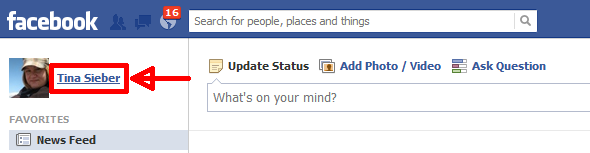
समस्या: फेसबुक का कहना है कि मेरे पास पहले से ही टाइमलाइन है, लेकिन मैं इसे नहीं देख सकता!
यदि आप गेट टाइमलाइन बटन को पुश नहीं कर सकते हैं, तो आपके पास पहले से ही टाइमलाइन है। यह मेरे लिए मामला है, जैसा कि नीचे स्क्रीनशॉट में दिखाया गया है।

यदि आप अपनी समयरेखा नहीं देख सकते हैं, भले ही फेसबुक का दावा है कि आपने पहले ही अपनी प्रोफ़ाइल को टाइमलाइन में अपग्रेड कर लिया है, तो यह पता लगाने की कोशिश करें कि आपने इसे कैसे अक्षम किया है।
आप समयरेखा को कैसे अक्षम करते हैं?
इसलिए फेसबुक का दावा है कि आपके पास पहले से ही टाइमलाइन है, फिर भी आप इसे नहीं देख सकते। जब तक कुछ बहुत बुरी तरह से टूट नहीं जाता है, तब तक अनिवार्य रूप से केवल एक ही तरीका है जिसमें आप टाइमलाइन को अक्षम कर सकते थे, जो एक ब्राउज़र ऐड-ऑन का उपयोग कर रहा है। तो चलो देखते हैं कि क्या आपके लिए यह मामला है
यह जाँचने के लिए कि क्या यह ब्राउज़र ऐड-ऑन है, फेसबुक में लॉग इन करें एक ब्राउज़र का उपयोग करके जिसे आप आमतौर पर उपयोग नहीं करते हैं। उदाहरण के लिए, यदि आप आमतौर पर फ़ायरफ़ॉक्स के साथ फेसबुक में लॉग इन करते हैं, तो इसके बजाय इंटरनेट एक्सप्लोरर या क्रोम या सफारी का उपयोग करें। यदि आप किसी अन्य ब्राउज़र में टाइमलाइन देख सकते हैं, तो आपने टाइमलाइन को अक्षम करने के लिए अपने मानक फेसबुक ब्राउज़र के साथ ऐड-ऑन का उपयोग किया है। समाधान के लिए आगे बढ़ें।
यदि आप अपने किसी भी स्थापित ब्राउज़र में समयरेखा नहीं देख सकते हैं, तो संभावना है, कुछ और चल रहा है। एक मित्र के कंप्यूटर से फेसबुक पर लॉग इन करने का प्रयास करें जो अपने फेसबुक वॉल पर टाइमलाइन देख सकते हैं। यदि आप अभी भी अपनी टाइमलाइन नहीं देख सकते हैं, तो संभवत: आपने टाइमलाइन निकालने के लिए फेसबुक ऐप इंस्टॉल किया है।
यदि आप अपने समयरेखा को किसी अन्य कंप्यूटर पर देख सकते हैं, लेकिन अपने दम पर नहीं, भले ही आप जो भी प्रयास करें, मैं रुका हुआ हूँ। मेरी जानकारी के लिए, ऐसा कोई एप्लिकेशन नहीं है जो आपके पूरे कंप्यूटर के लिए टाइमलाइन को हटा दे। हालाँकि, आप सभी ब्राउज़रों को जांचने का प्रयास कर सकते हैं, हो सकता है कि आपने उन सभी के लिए टाइमलाइन निकालें ऐड-ऑन स्थापित किया हो।
समाधान: ब्राउज़र ऐड-ऑन प्रबंधित करें
यदि आप पिछले चरण में यह पता लगा चुके हैं कि आपने अपने ऐडलाइन को एक ब्राउज़र ऐड-ऑन का उपयोग करके सबसे अधिक बार अक्षम किया है, तो आपके टाइमलाइन को फिर से सक्षम करना उतना ही आसान है जितना कि संबंधित ऐड-ऑन को अक्षम या हटाना। नीचे विभिन्न ब्राउज़रों और ऐड-ऑन के लिए निर्देश दिए गए हैं।
यह फेसबुक टाइमलाइन को निष्क्रिय करने के लिए सबसे लोकप्रिय ब्राउज़र ऐड-ऑन है। आपको वास्तव में अपनी टाइमलाइन को फिर से सक्षम करने के लिए इसे अनइंस्टॉल नहीं करना है। इसके बजाय आप टाइमलाइन को सक्षम और अक्षम करने के बीच स्विच कर सकते हैं। जब यह ऐड-ऑन क्रोम में और संभवतः अन्य ब्राउज़रों में स्थापित किया जाता है, तो आपको ओमनी / खोज बार के दाईं ओर सक्षम एक्सटेंशन की अपनी सूची में on व्हाइट टी ऑन ब्लू ’बटन देखना चाहिए। बस इस बटन पर क्लिक करें और टाइमलाइन निकालें को सक्षम या अक्षम करने के लिए स्थिति पर क्लिक करें।
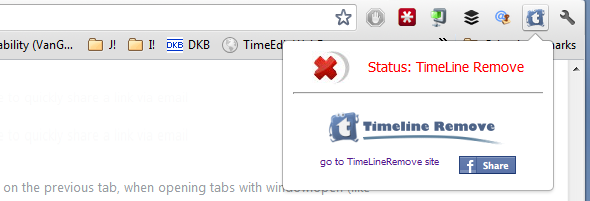
जबकि टाइमलाइन निकालें फ़ायरफ़ॉक्स के नवीनतम संस्करण के साथ काम नहीं करता है, यह अभी भी क्रोम के साथ काम करता है और यह इंटरनेट एक्सप्लोरर (परीक्षण नहीं) और सफारी (परीक्षण नहीं) के लिए भी उपलब्ध है।
F.B. पवित्रता
यह ब्राउज़र प्लगइन फ़ायरफ़ॉक्स, क्रोम, सफारी और ओपेरा के लिए उपलब्ध है। यह आपको कई तरीकों से फेसबुक को कस्टमाइज़ करने की अनुमति देता है और एक फीचर में टाइमलाइन निकालना भी शामिल है। यदि आपने इसे स्थापित किया है, तो आप फेसबुक सर्च बार के बगल में टीएल (लाल अक्षरों के साथ या बिना लाल X) पर क्लिक करके, टाइमलाइन को सक्षम या अक्षम कर सकते हैं। वैकल्पिक रूप से, आप ब्राउज़र ऐड-ऑन को पूरी तरह से अक्षम या हटा भी सकते हैं।

तेल बंदर
Greasemonkey एक ब्राउज़र ऐड-ऑन है जो आपको फेसबुक सहित, वेबसाइटों को देखने के तरीके को अनुकूलित करने की अनुमति देता है। यदि आपने फेसबुक को देखने के तरीके को समायोजित करने के लिए एक Greasemonkey स्क्रिप्ट स्थापित की है, तो आप संबंधित स्क्रिप्ट को हटाकर इन परिवर्तनों को पूर्ववत कर सकते हैं। कृप्या अपने Greasemonkey उपयोगकर्ता स्क्रिप्ट को यहाँ कैसे प्रबंधक करें, इसके लिए निर्देश प्राप्त करें.
फ़ेसिंग यूज़र एजेंट फ़ेसबुक बनाने के लिए सोचें कि आप इंटरनेट एक्सप्लोरर 7 का उपयोग कर रहे हैं
हो सकता है कि आपने फेसबुक टाइमलाइन को निष्क्रिय करने के लिए अधिक या कम मैनुअल ट्रिक का उपयोग किया हो, जो कि इंटरनेट एक्सप्लोरर 7 में उपलब्ध नहीं है। यह Techie Buzz पर ट्रिक के बारे में विस्तार से बताया गया है. परिवर्तनों को पूर्ववत करने के लिए बस अपने ब्राउज़र के लिए चरणों को उल्टा करें।
इंटरनेट एक्सप्लोरर 8 और 9
- इंटरनेट एक्सप्लोरर खोलें।
- दबाएं उपकरण बटन और चयन करें पूरकों का प्रबंधन करें.
- ऐड-ऑन टाइप पर क्लिक करें टूलबार और एक्सटेंशन.
- ऐड-ऑन ढूंढें जो आपकी टाइमलाइन को निष्क्रिय कर देता है, उसे राइट-क्लिक करें और या तो चुनें अक्षम या हटाना.
- बंद करे पूरकों का प्रबंधन करेंInternet Explorer को पुनरारंभ करें और अपनी टाइमलाइन का आनंद लें।
फ़ायरफ़ॉक्स
- फ़ायरफ़ॉक्स खोलें।
- दबाएं फ़ायरफ़ॉक्स ऊपर बाईं ओर स्थित बटन और चयन करें ऐड-ऑन मेनू से।
- सुनिश्चित करो एक्सटेंशन ऐड-ऑन टैब के बाएं-साइड साइडबार में चुने गए हैं।
- एक्सटेंशन की सूची के माध्यम से स्क्रॉल करें और अक्षम या हटाना ऐड-ऑन जो आपकी टाइमलाइन को निष्क्रिय कर देता है।
- दबाएं अब पुनःचालू करें लिंक जो दिखाता है और बाद में आपकी टाइमलाइन का आनंद लेता है।
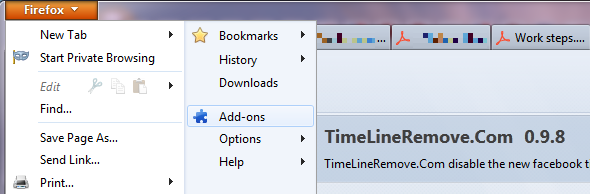
क्रोम
- क्रोम खोलें।
- दबाएं पाना ऊपर दाईं ओर स्थित आइकन और> का चयन करें उपकरण > एक्सटेंशन.
- एक्सटेंशन की सूची के माध्यम से स्क्रॉल करें और या तो अनचेक करें सक्रिय या क्लिक करें कचरा आइकन।
- यह क्रोम को पुनरारंभ किए बिना काम करना चाहिए।
यदि आप दूसरे ब्राउज़र का उपयोग कर रहे हैं, उदा। सफारी या ओपेरा, कृपया ऐड-ऑन को अक्षम या हटाने के निर्देशों के लिए Google को क्वेरी करें।
अंतिम रिज़ॉर्ट: फेसबुक ऐप निकालें
यदि आपके ऊपर काम किए गए किसी भी समाधान के लिए, आपका अंतिम उपाय यह जांचना है कि आपने अपने टाइमलाइन को निकालने के लिए फेसबुक ऐप का उपयोग किया है या नहीं।
- फेसबुक पर लॉग इन करें और पर जाएं एप्लिकेशन सेटिंग.
- आपके टाइमलाइन को निष्क्रिय करने वाले ऐप्स की सूची ब्राउज़ करें।
- एक बार जब आपने पाया कि इसे दूर करने के लिए X दाईं ओर क्लिक करें।
- अपना ब्राउज़र कैश साफ़ करें, अपने ब्राउज़र को पुनरारंभ करें और अपनी टाइमलाइन का आनंद लें।
क्या आप फेसबुक टाइमलाइन को पुनः प्राप्त करने के अन्य तरीकों के बारे में जानते हैं या उपरोक्त सभी सुझावों का पालन करने के बावजूद आप इसे सक्षम नहीं कर पाए हैं? दूसरों को जानने और मदद करने के लिए कृपया अपने अनुभव टिप्पणियों में साझा करें। धन्यवाद!
टीना पिछले एक दशक से उपभोक्ता तकनीक के बारे में लिख रही हैं। वह प्राकृतिक विज्ञान में डॉक्टरेट, जर्मनी से डिप्लोमेट और स्वीडन से एमएससी करती है। उसकी विश्लेषणात्मक पृष्ठभूमि ने उसे मेकओसेफ़ में एक प्रौद्योगिकी पत्रकार के रूप में उत्कृष्टता प्रदान करने में मदद की है, जहां वह अब कीवर्ड अनुसंधान और संचालन का प्रबंधन कर रही है।